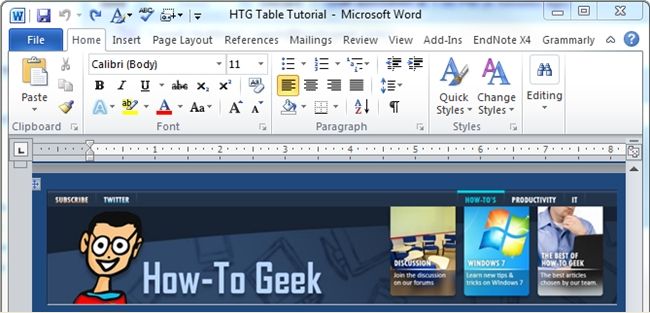
Таблицы – это, пожалуй, один из лучших инструментов Microsoft Word, они позволяют настраивать выравнивание текста и производить вычисления. Сегодня мы покажем, как использовать таблицы, чтобы добавить изюминку Вашему документу.
Начнём с краткой инструкции по использованию таблиц в Word, а завершим сегодняшний урок наглядными примерами использования таблиц для создания гармоничного облика Вашего документа.
Как использовать таблицы
Откройте вкладку Insert (Вставка) и нажмите иконку Table (Таблица). Протяните мышью по белой сетке, чтобы установить нужные размеры таблицы (длина х ширина).
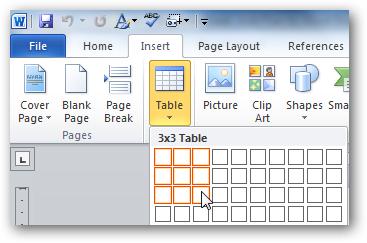
Когда с размерами будет определено, поставьте курсор в одну из ячеек таблицы и откройте вкладку Design (Конструктор). По умолчанию дизайн Вашей таблицы – это плоская чёрно-белая таблица. Однако, Word имеет набор встроенных стилей таблиц, один из которых Вы можете выбрать.
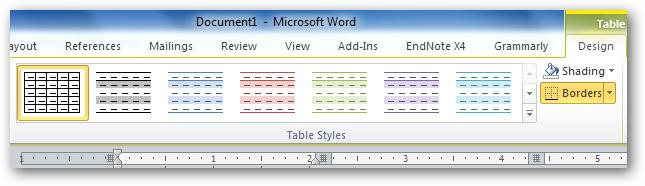
Попробуйте выбрать один из стилей, и Вы увидите, как Word сразу же изменит облик таблицы.
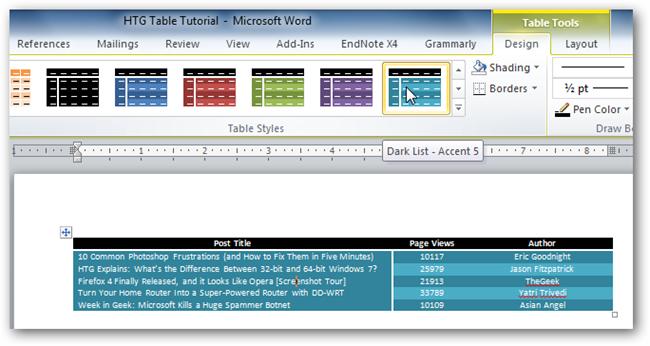
Если цвета Вам не по вкусу, нажмите правую кнопку мыши в любой ячейке таблицы и выберите пункт Borders and Shading (Границы и заливка).
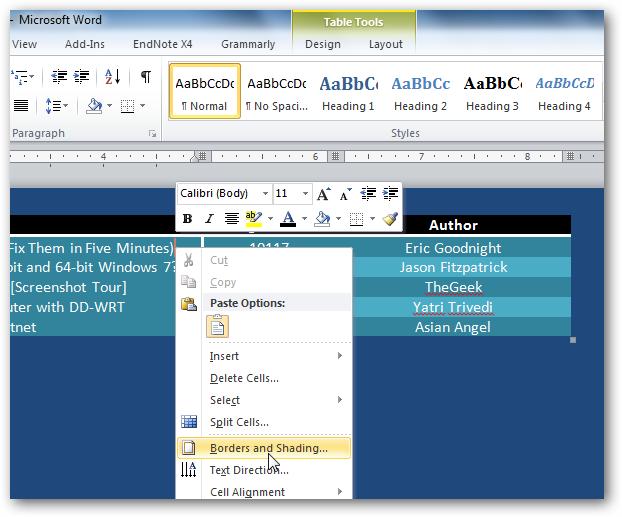
Откроется диалоговое окно, где можно задать различные стили линий, цвет и заливку для каждой ячейки Вашей таблицы.
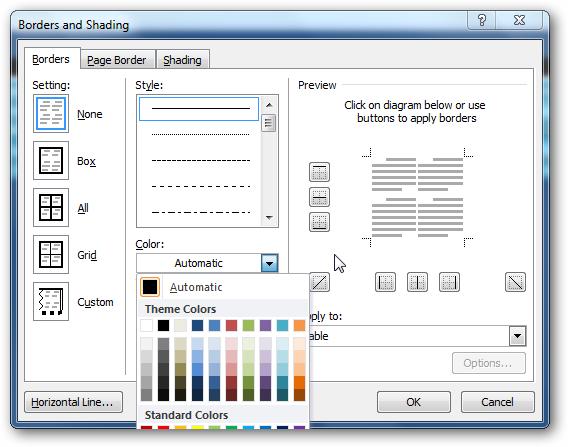
Это были базовые действия с таблицами, теперь давайте перейдём к более сложным трюкам. Вернитесь на вкладку Insert (Вставка), нам понадобится нарисовать таблицу при помощи инструмента Draw Table (Нарисовать таблицу).
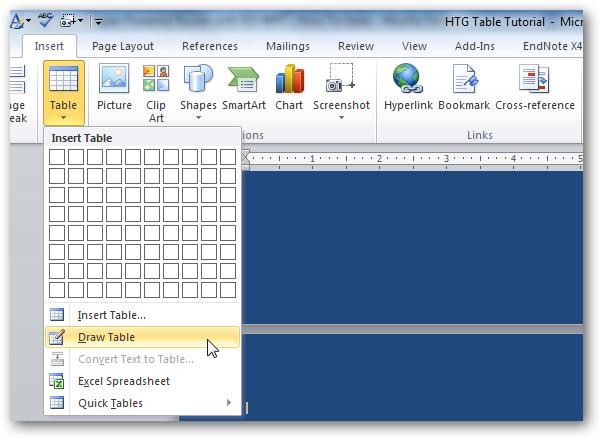
Этот инструмент позволяет создавать таблицы по своему вкусу, с вложенными таблицами, различными строками и столбцами в одной ячейке и многое другое.
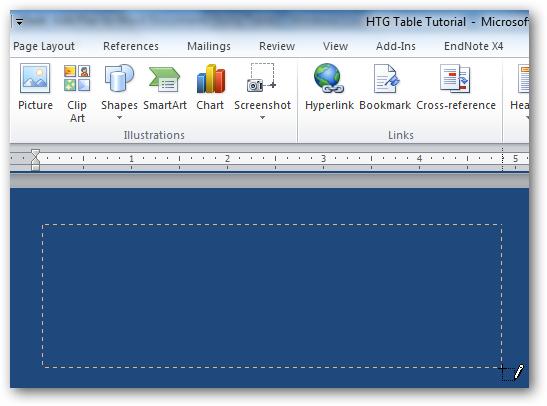
Каждый раз, когда Вы захотите создать новую строку или столбец, просто протяните указателем в виде карандаша от одного края таблицы к другому.
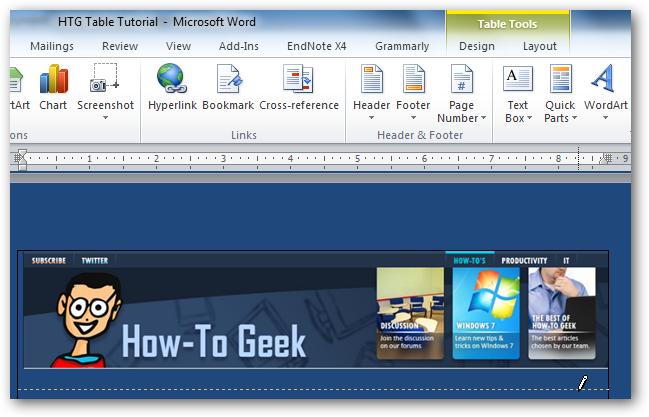
Вы можете добавить любое необходимое Вам количество ячеек и применить к ним различные заливки, чтобы сделать таблицу максимально привлекательной.
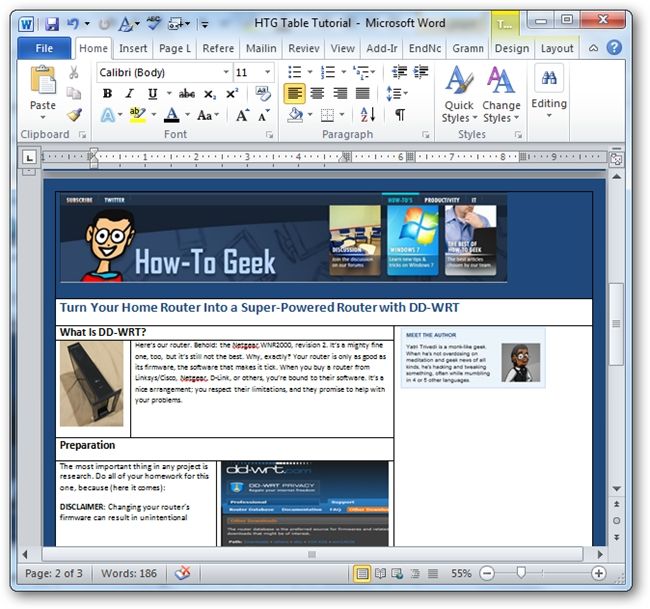
Давайте сделаем границы невидимыми, чтобы придать документу более опрятный вид.
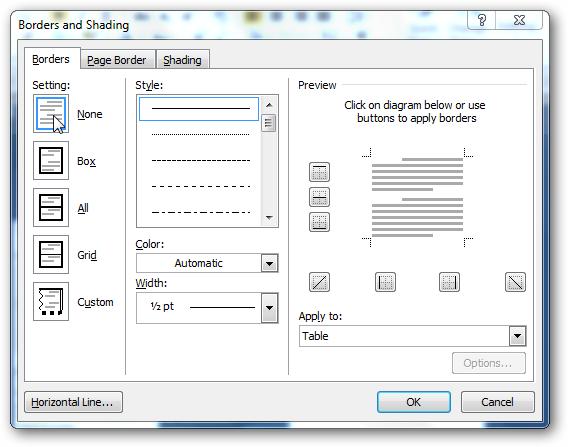
Теперь у нас есть хорошо отформатированный документ.
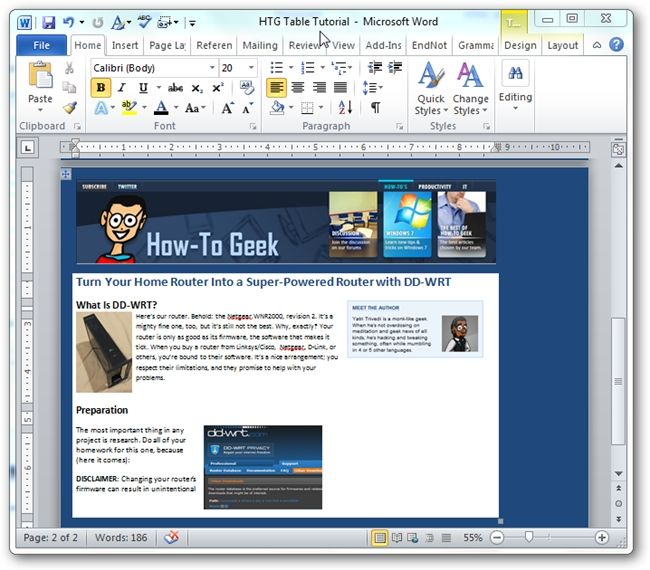
Таблицы – это только один из инструментов Word, позволяющих форматировать документ. Возможно, более удобным решением при творческом подходе к созданию документов будет использование таких приложений, как Adobe PageMaker. Тем не менее, нет ничего плохого в использовании средств, предоставленных в комплекте Microsoft Office.
Урок подготовлен для Вас командой сайта office-guru.ru
Источник: http://www.howtogeek.com/57068/beginner-geek-add-flair-to-word-documents-using-tables/
Перевел: Антон Андронов
Правила перепечатки
Еще больше уроков по Microsoft Word















